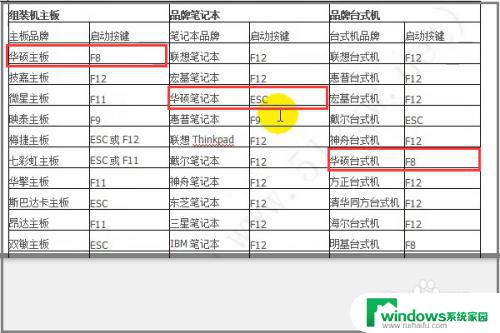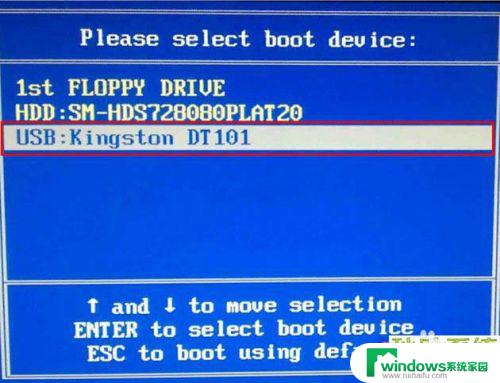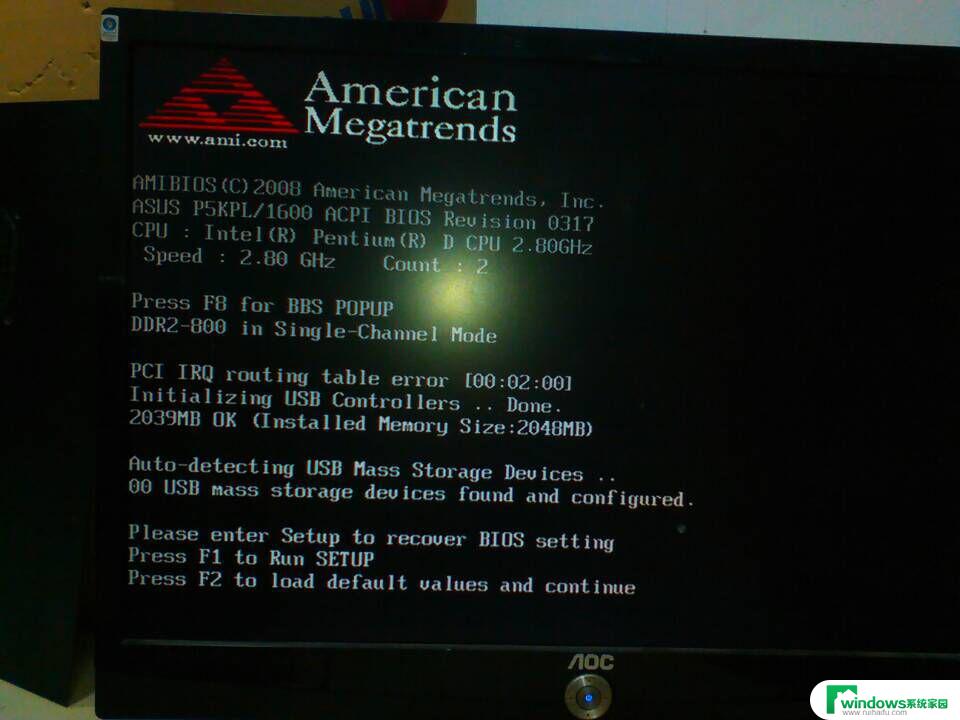华硕怎么进入bios设置界面u盘启动 怎样设置华硕主板BIOS从U盘启动
华硕主板是一款功能强大的电脑主板,它提供了丰富的BIOS设置选项,使用户能够根据自己的需求进行个性化设置,其中进入BIOS设置界面并从U盘启动是许多用户常常需要进行的操作。如何才能成功进入华硕主板的BIOS设置界面并实现U盘启动呢?在本文中我们将为大家详细介绍如何进行这两个操作,帮助大家更好地利用华硕主板的功能。
具体步骤:
1.把U盘插入到主机上的USB插口。

2.电脑开机,出现华硕Logo时,下方会有进入BIOS设置的提示。这时,按下键盘上的“DEL”或“F2”。
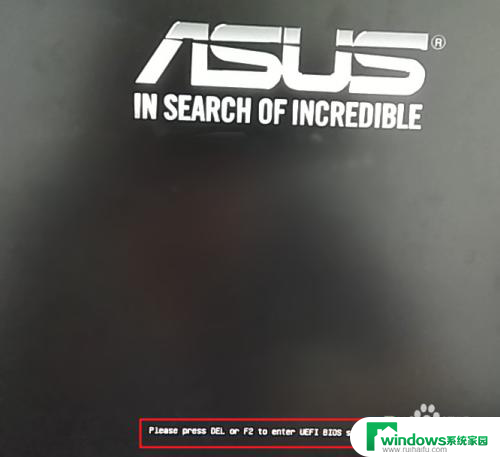

3.进入BIOS主页面后,点击右下角的“Advanced Mode(F7)”。
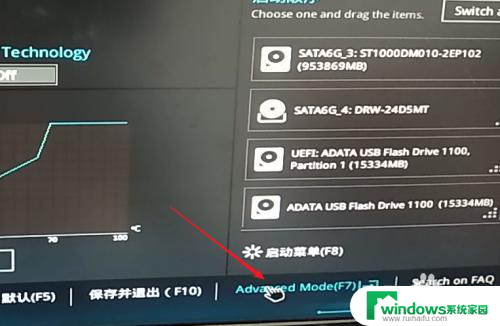
4.进入高级模式后,点击菜单栏上的“启动”。
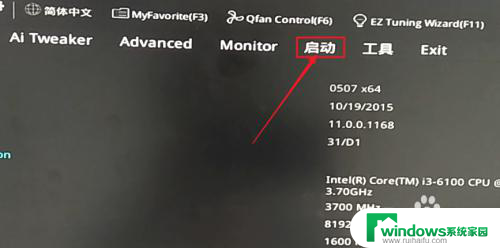
5.下拉滚动条,找到“安全启动菜单”下的“Boot Option #1”。
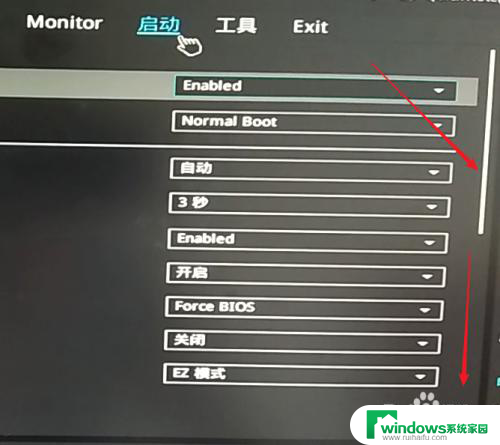
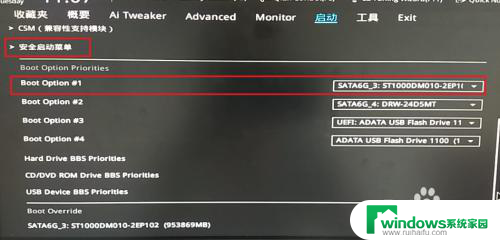
6.点击右边的选项,在出现的菜单中选择插入主机的U盘。注意,如果U盘没有插入到电脑,则不会出现在此选项菜单中。
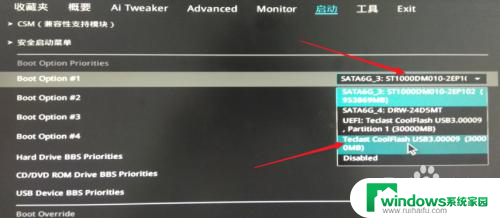
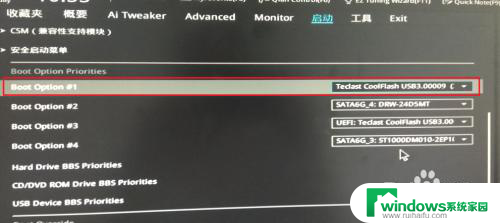
7.然后,按下键盘上的“F10”。
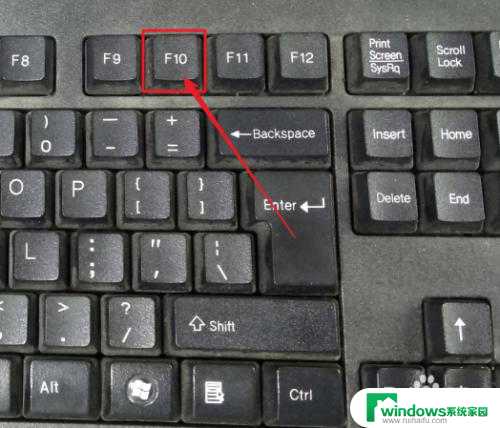
8.屏幕上会出现“Save & reset”保存并重启的提示,选择“OK”。保存设置。
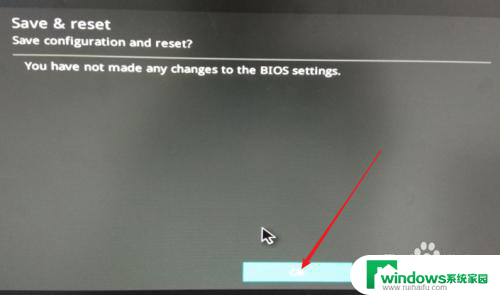
9.这样,便完成了从U盘启动的设置。
以上就是华硕进入BIOS设置界面并使用U盘启动的全部内容,如果您遇到这种情况,可以按照以上方法解决,希望对大家有所帮助。